
用证件照的地方很多,一寸两寸的证件照需要常备。现在拍照很方便,大家都有手机,一般分辨率也足够用了,只要用ps处理一下,自己就可以很快地,做出美美的电子版证件照,下面小编就以制作一寸证件照为例,为大家介绍证件照的做法。
工具/材料:
电脑、Photoshopcc2019、素材图片一张
方法步骤:
1、打开准备做证件照的图片,点击工具栏中的“裁剪工具”,在属性栏设置其参数,证件照有自己的标准尺寸,象两寸照是3.5cm*5.3cm (626像素*413像素),一寸照2.5cm*3.5cm (413像素*295像素),按着一寸照的标准尺寸,设置宽2.5cm,长3.5cm,分辨率300像素,调节到合适的位置与大小,按Enter键或者点击属性栏中“√”,确定裁剪,如下图1所示:
1
2、点击“图像-画布大小”,在打开的对话框中,勾选“相对”,如下图2-1所示,设置宽度0.4厘米,长度0.4厘米,画布扩展颜色:白色,点击'确定“按钮后,效果如下图2-2所示,这样一寸照就做好了。
2-1
2-2
3、如果需要打印,我们可以对做好的一寸照进行排版。依次点击”编辑-定义图案”,如下图所示:
3-1
3-2
4、依次点击“文件-新建”,设定尺寸:宽度11.6厘米,高度7.8厘米,这个尺寸设定,一寸照恰好可以排成两行,一行四张。执行”编辑-填充“,在打开的填充对话框中,选择内容”图案“,自定图案中选择前面存储的证件照ps设计,如下图4-1所示,点击”确定“,操作结果如下图4-2所示。
4-1
4-2
5、至此ps设计,证件照的制作就完成了,存储成”*jpg”格式,拷进U盘,就可以去照相馆冲洗打印了!
5
划重点:
PS让生活更精彩!每天学一点PS,轻松学习,快乐工作!欢迎关注、收藏、评论和转发!!!





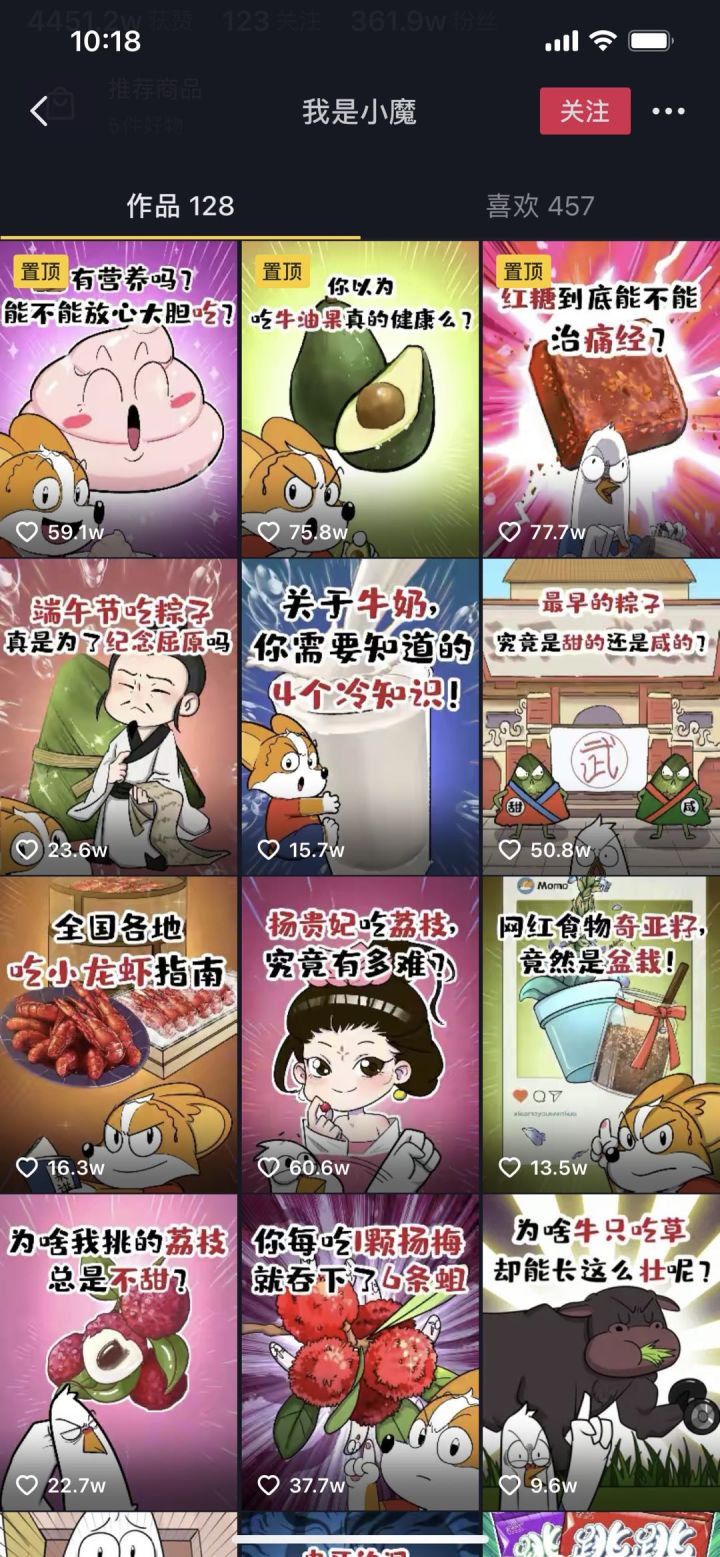
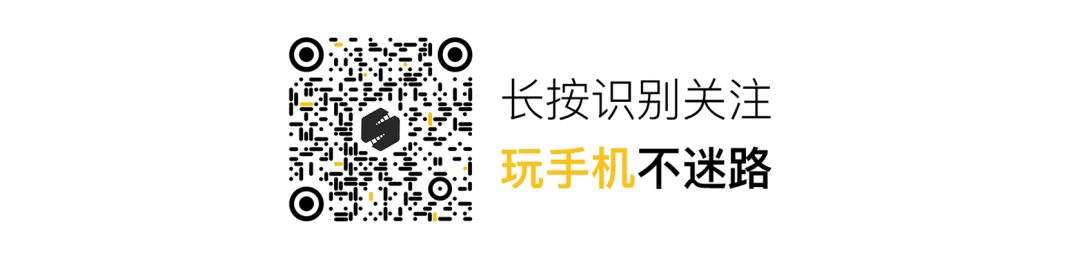
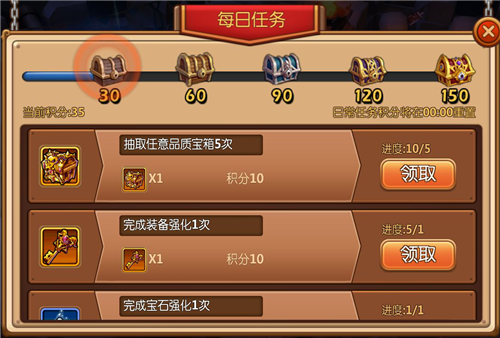





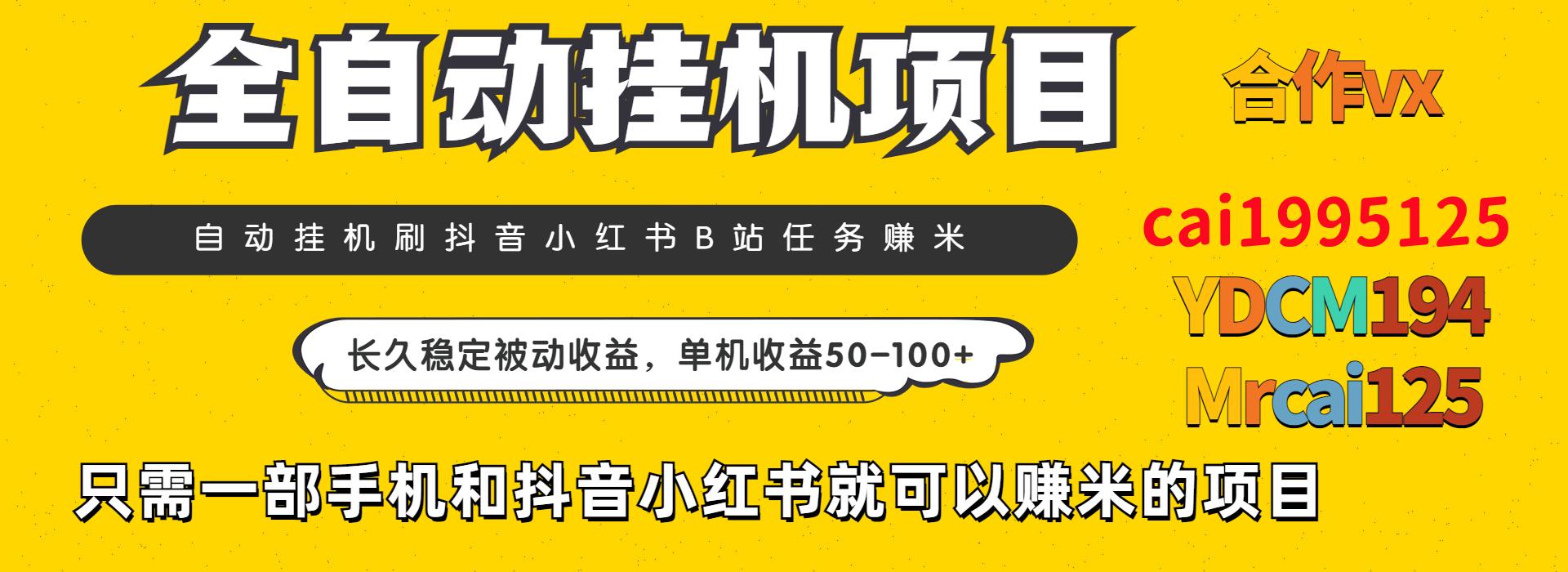


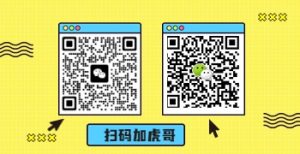














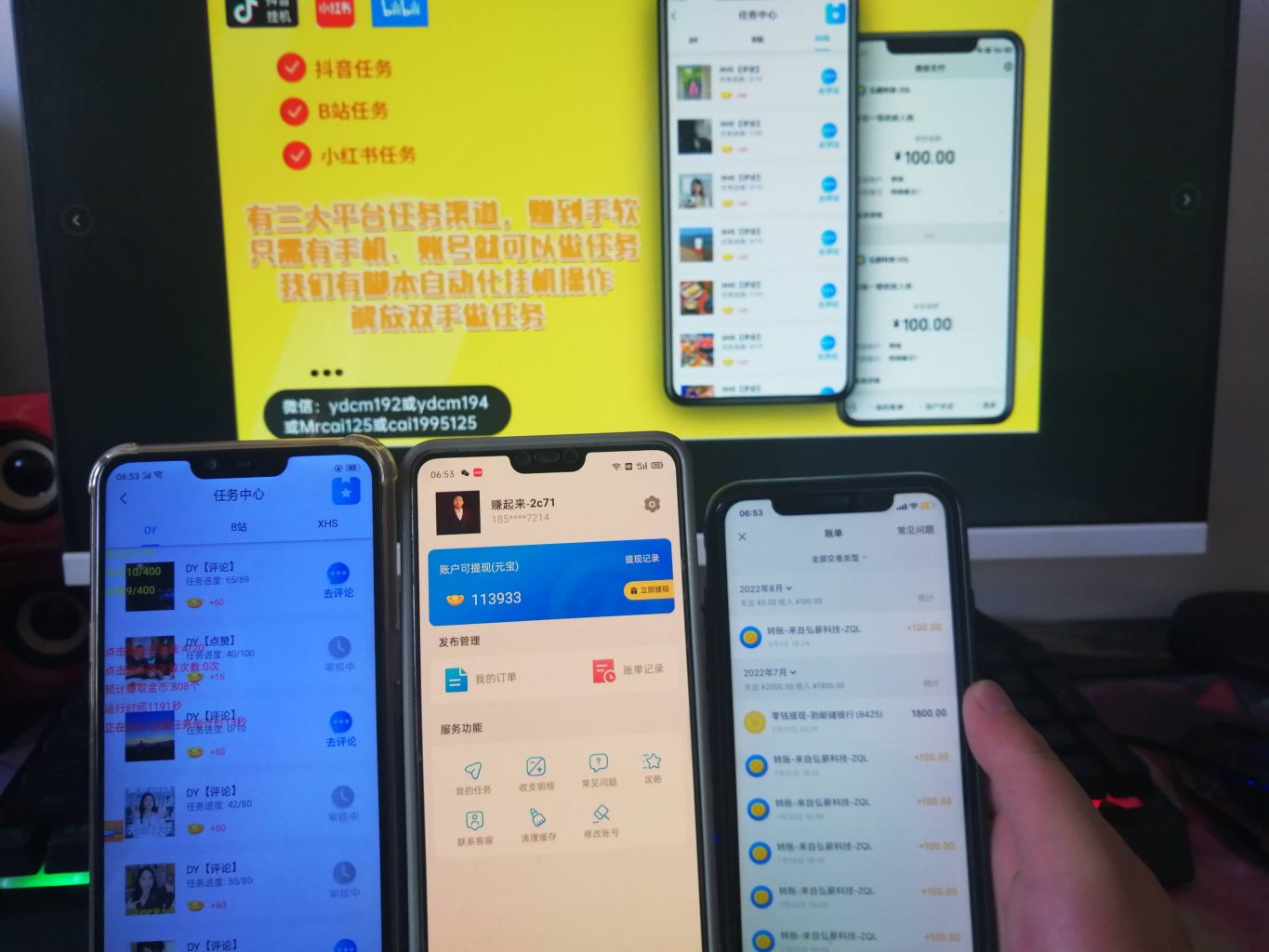



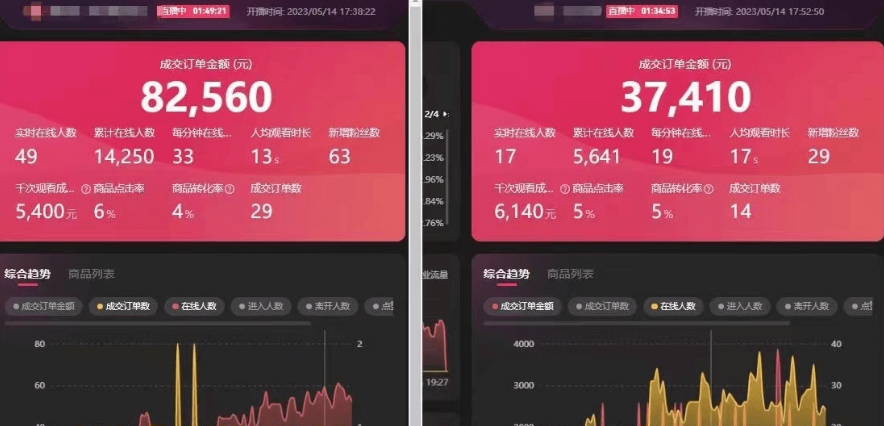
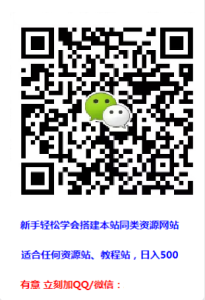


- 最新
- 最热
只看作者